什么是IP地址
IP地址是计算机网络中用于识别和定位设备的标识符。它是一串数字,通常由四个用点分隔的数字组成,例如192.168.1.1。IP地址的重要性在于它可以为设备提供网络连接,使其能够与其他设备进行通信。
为什么要改IP地址
在某些情况下,我们可能需要更改设备的IP地址,比如需要连接到不同的网络、解决网络故障或实施网络安全措施等。因此,了解如何更改IP地址是非常重要的。
如何更改IP地址
更改IP地址需要进行一些简单的步骤,下面将介绍Windows和Mac电脑如何更改IP地址。
Windows电脑
以下是在Windows电脑上更改IP地址的步骤:
打开“设置”应用程序,并选择“网络和Internet”。
选择左侧的“更改适配器选项”。
选择要更改IP地址的网络连接,右键单击并选择“属性”。
在“网络组件”下选择“Internet协议版本4(TCP/IPv4)”并点击“属性”。
在弹出的窗口中选择“使用下列IP地址”并输入你需要设置的新IP地址、子网掩码和默认网关。
选择“使用下列DNS服务器地址”并将首选DNS服务器和备用DNS服务器设置为需要的IP地址。
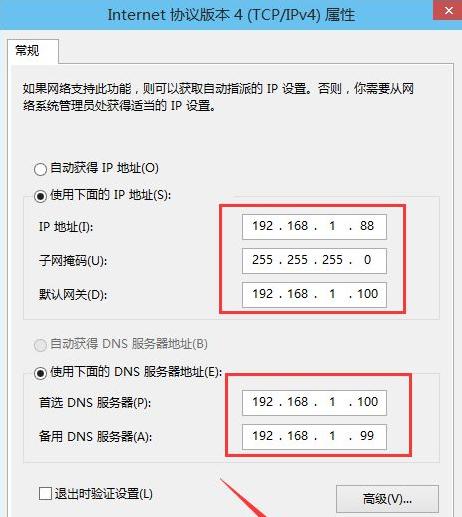
单机“确定”保存设置并退出窗口。
Mac电脑
以下是在Mac电脑上更改IP地址的步骤:
打开“系统偏好设置”并选择“网络”选项。
选择需要更改IP地址的网络连接并单击“高级”按钮。
在“TCP/IP”选项卡中选择“手动”。
在“IP地址”下面输入所需的新IP地址。
在“子网掩码”下面输入所需的子网掩码。
在“路由器”下面输入默认网关的IP地址。
单击“应用”以保存设置并退出窗口。
总结
更改IP地址的步骤较为简单,可以根据不同系统的操作界面进行相应的设置。更改IP地址后,设备将重新分配网络地址,并可以访问新的网络。但是,请确保更改IP地址是必要的,并且只在必要的情况下进行。否则,可能会对整个网络造成影响。
